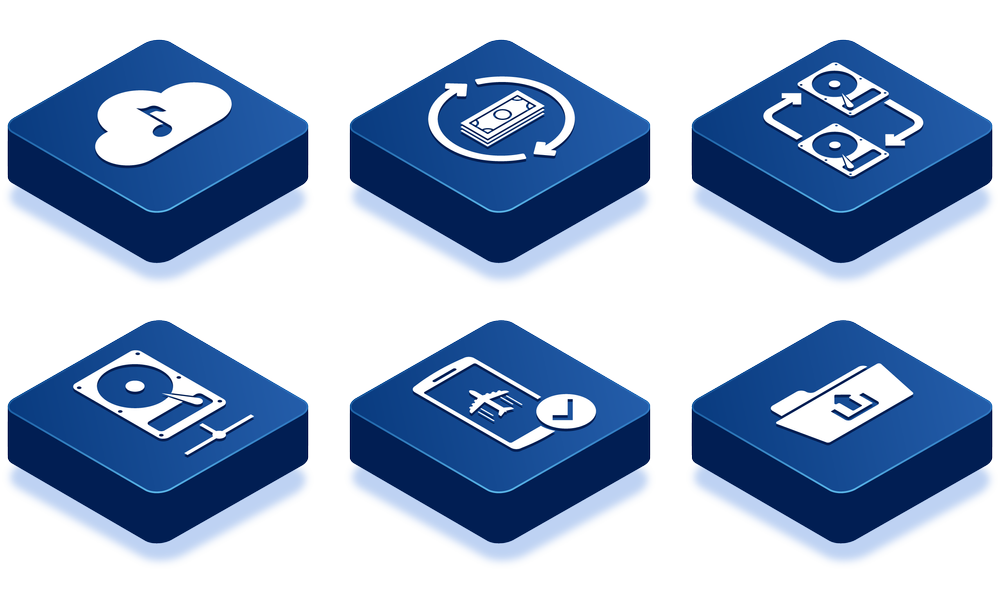Klon, birebir bir kopyadır. Koyunlar klonlandı, belki bir gün insanlar bile klonlanacak. Ancak (sabit sürücü klonlama yazılımı tarafından gerçekleştirilen) disk klonlama, verileri yönetmek ve korumak için kullanılan çok önemli bir araçtır. Temel bilgilerden başlayarak sabit sürücü klonlama yazılımının neler yapabileceğine yakından bakalım.
Temel olarak disk klonlama, bir bilgisayarın sabit sürücüsündeki her bilgi parçasını başka bir diske mükemmel bir şekilde kopyalama işlemidir. İlk diskin içeriği genellikle ara adım olarak bir görüntü dosyasına yazılır. Daha sonra görüntünün içeriği ile ikinci disk oluşturulur.
Klonlama yazılımı nedir?
Sabit sürücü klonlama yazılımı, bir bilgisayarın işletim sistemini, sürücülerini, yazılımını ve yamalarını çoğaltır. Aşağıdakilerden birini veya daha fazlasını gerçekleştirebilmeniz için bir sistemi manuel olarak yeniden yükleme ve yeniden yapılandırma gibi zaman alan teknik süreci ortadan kaldırır:
- Bir bilgisayarı yeniden başlatma ve önceki bir sürüme geri yükleme
- Yinelenen yapılandırmalara sahip birden çok bilgisayar oluşturma
- Sabit sürücüleri daha büyük kapasitelere yükseltme veya hasarlı bir sabit sürücüyü değiştirme
- Yazılım sorunları veya bilgisayar arızası durumunda eksiksiz sistem kurtarma
Klonlama yazılımı ne için kullanılır?
Bazı kullanıcılar, disk klonlama yazılımının sonuçla eşleşmesi için veri aktarımının kopyala-yapıştır yoluyla yapılabileceğini düşünür. Ancak kopyala-yapıştır genellikle yetersizdir. Bunun birkaç nedeni var:
- Kısayol bağlantılarını/sabit bağlantıları kopyalarken kötü destek
- Sistem tarafından korunan dosyalar, kullanıcı tarafından kontrol edilen yazılımlar tarafından taşınamaz, okunamaz veya yazılamaz
- Hedef disk, kaynak diskin bölümleriyle eşleşmelidir
Disk klonlama yazılımı, sabit diskinizin tamamını klonlarken yukarıdaki sorunlardan kaçınır ve çeşitli klon depolama seçeneklerine olanak sağlar. Klon diski aynı bilgisayarda, dizüstü bilgisayarda veya sunucuda tutabilirsiniz. Daha güvenli bir seçenek, disk görüntüsünü harici bir cihazda, dışarıdaki bir sunucuda veya bulutta depolamaktır.
Disk klonlama yazılımının ana kullanım durumları şunlardır:
- Klon diski yeni platforma taşıyarak verileri PC'den dizüstü bilgisayara kaydırma
- Aynı dizüstü bilgisayarda HDD'yi SSD'ye yükseltme
- Sürücülerin kurtarılması ve yeniden etkinleştirilmesi
- Sistem yedekleme ve kurtarma
Disk klonlama yazılımı, standart kullanıcılar için bile veri yönetmeyi ve taşımayı kolaylaştırır.
Yeni bir sistemin manuel olarak güncellenmesi ihtiyacını ortadan kaldırır. Klon disk tüm verilerinizi, tercihlerinizi, yamalarınızı ve sistem özelliklerinizi barındırdığından, tek yapmanız gereken klonu yeni sabit diske (veya SSD’ye) aktarmak ve işinize devam etmek olacaktır.
Not: Özel klonlama yazılımı, acemi kullanıcılar için sezgisel arayüz ve bilinçli uyarılar sunar. Ancak, deneyimli bir "klonlayıcı" olsanız bile, sürücünüzü klonlamadan önce geleneksel bir yedeğini oluşturmak en iyisidir.
Windows 10 klonlama yazılımıyla birlikte mi gelir?
Evet… ve hayır.
Windows 10, "System Image" adı verilen ücretsiz bir disk görüntüleme yazılımı özelliğiyle birlikte gelir.
Bu seçenek, sabit diskinizi (veya SSD'yi) harici bir ortam sürücüsüne (HDD, NAS, USB flash sürücü, DVD vb.) klonlamanıza olanak sağlar.
Klon disk, Windows sistem kurulum dosyalarını, uygulamaları, ortam dosyalarını ve ayarları içerecektir. Ancak yedek, bir Görüntü dosyası olarak sıkıştırılacaktır.
Disk klonlama ve disk görüntüleme arasındaki fark, ürünün hacmi ve kullanılabilirliğidir. Disk klonlama ile herhangi bir sabit diskin aynı makinede veya başka bir makinede hemen kullanılmaya hazır tam bir kopyasını elde edersiniz.
(Doğrudan disk klonlama yazılımını disk klonunuzu depolarken bir ara sürücü kullanmamak için tüm sabit sürücü içeriğini etkin bir hedef diske taşımak amacıyla da kullanabilirsiniz.)
Diğer yandan disk görüntüleme, sabit diskinizin tam bir kopyasını oluşturur ancak kopyayı daha az depolama alanı kaplayacak şekilde sıkıştırır. Disk görüntüsünü kullanmak istiyorsanız genişletme işlemini beklemeniz gerekir. (işlem genelde 40 dakikaya kadar sürer)
Windows yerleşik görüntüleme yazılımını denemek isterseniz aşağıdaki adımları takip edin.
Windows'u istediğiniz gibi kurduktan sonra işletim sisteminizin önyüklemeyi reddetmesi, bozulması veya donanımınızın arızalanması durumunda bir Windows Görüntüsü ve kurtarma sürücüsü oluşturabilirsiniz.
Windows Yerleşik Sistem Görüntüsünde disk görüntüleme nasıl kullanılır?
- Denetim Masası'nı açın (Windows + X tuşlarına basıp Denetim Masası menüsüne tıklayabilirsiniz)
- Denetim Masası pencerelerinden "Yedekle ve Geri Yükle (Windows 7)" seçeneğini seçin
- "Denetim Masası Ana Sayfası" satırının altında, "Sistem görüntüsü oluştur" seçeneğine tıklayın
- Disk görüntünüz için bir hedef disk seçin: "Bir sabit diskte
- Bir veya daha fazla DVD'de" ,veya "Bir ağ konumunda"..
- Harici bir sabit sürücü (veya önyüklenebilir bir USB) kullanıyorsanız harici diskin takılı ve açık olduğundan emin olun. Windows, diski otomatik olarak algılar. "İleri" ye tıklayın.
- Disk klonlama işlemine başlamak için "Yedeklemeyi başlat" seçeneğine tıklayın. Yedeklemenizin boyutuna bağlı olarak tamamlanması biraz zaman alabilir.
- Disk görüntüleme tamamlandıktan sonra sihirbazı kapatabilir ve bir sistem onarım diski oluşturabilirsiniz. Son adım, özellikle yeniden kurulum için fiziksel bir Windows 10 kopyanız olmadığında yararlı olur.
Windows 10 ücretsiz klonlama yazılımı ile premium klonlama yazılımı arasındaki fark nedir?
Ücretsiz disk klonlama yazılımı, kullanıcılara çok fazla veri yedekleme seçeneği sağlamaz. Örneğin Windows, hangi sürücünün yedekleneceğini ve görüntünün nerede saklanacağını seçmenize izin verir.
Ayrıca, "Yedekle ve Geri Yükle" yalnızca iki yedekleme yaklaşımı sunar: "Ben Seçeceğim" veya "Windows Seçsin".
İkincisini seçerseniz tüm varsayılan klasörlerdeki verileri yedek görüntüye yedekler. Müdahale ederseniz Windows şunları yedeklemenize izin vermez:
- FAT biçimli bir sabit sürücüde bulunan dosyalar
- "Geri Dönüşüm Kutusu"ndaki dosya
- Daha küçük sürücülerdeki geçici dosyalar (1 GB'ın altında)
- Windows Sistem klasörlerindeki dosya
- Sürücü adı olmayan diskler ve bölümler
Ek olarak, birden çok Windows disk görüntüsü aynı depolama ortamında bulunamaz. Farklı sistem anlık görüntülerinin disk görüntülerini geri yükleyebilmek istiyorsanız birden çok depolama sürücüsüne ihtiyacınız olur.
Son olarak, "Yedekleme ve Kurtarma" bulut yedeklemelerini desteklemediğinden bulutu depolama alanı olarak kullanamazsınız. Şimdi en iyi klonlama yazılımının kullanıcılara neler sunduğuna bir göz atalım.
Kapsamlı disk yönetimi yazılımı
Özel sabit sürücü klonlama yazılımı, eksiksiz bir yedekleme sürecinin tamamlayıcısı oluşturulmuştur.
Özel disk klonlama çözümleri, temel işlemleri ve görüntüleme işlemlerini sorunsuz bir şekilde gerçekleştirirken birçok gelişmiş özellik sunar.
Disk klonlama üzerinde daha fazla kontrole sahip olursunuz, zamandan ve emekten tasarruf edersiniz ve sonuç olarak daha iyi veri koruma araçlarından yararlanırsınız.
• Uzaktan yönetim
Tek bir makine için disk klonlamayı yönetmek, standart kullanıcılar için oldukça basittir. Ancak, birden fazla cihazda disk klonlamanız gerekirse ücretsiz disk klonlama yazılımı nadiren yararlı olur.
Clonezilla lite sunucusu gibi açık kaynaklı klonlama platformları bir istisna olabilir. Ancak aracın yapılandırılması zorlayıcı olabilir ve gelişmiş yedekleme seçeneklerini desteklemez.
Ücretli sabit sürücü klonlama yazılımı, yüzlerce makine için uzaktan yönetim sunar. Tek yapmanız gereken, çözümün yönetici kullanıcı arayüzünden yedekleme işlemini klonlamak ve kontrol etmek için ihtiyaç duyduğunuz her PC veya dizüstü bilgisayara bir yedekleme aracı yüklemektir.
(makinelerin her birinin ilgili bir klon depolama sürücüsüne sahip olduğu veya klon diskleriniz için bulut depolama kullandığınız durumda)
• Planlama
En iyi disk klonlama yazılımı, veri yedekleme programınız üzerinde tam kontrol sağlar. Disklerin ne sıklıkta kopyalanacağını, nerede saklanacağını, hangi yedeklerin ne kadar süreyle saklanacağını ve daha fazlasını seçebilirsiniz.
Modern çözümlerin çoğu ana konsolda size tüm yedekleme seçeneklerini sunar, böylece süreci kolayca özelleştirebilirsiniz.
• Güvenilirlik
Disk klonları, yalnızca etkin bir şekilde erişip yönetebiliyorsanız değerlidir. Sıkça ücretsiz disk klonlama yazılımı kullandıysanız muhtemelen arada bir bozuk bir görüntüye veya klona rastlamışsınızdır.
Özel çözümler, yedek görüntülerin her zaman geri yüklenebilir olduğundan emin olmak için yedek veri bütünlüğünü test etmeye ve doğrulamaya çalışır. Ücretsiz araçların çoğunda bu seçenek yoktur.
• Kurtarma yazılımı seçenekleri
Özel sabit sürücü klonlama yazılımı, daha fazla kurtarma seçeneği sunar.
Tüm sabit diskleri, belirli bir sistem yedekleme görüntüsünü veya tek tek dosya veya klasörleri kurtarabilirsiniz. Disk görüntülerini bağlayabilir veya bu görüntülere normal bir sürücü gibi göz atmak için bir HDD klonu keşfedebilirsiniz. Daha sonra ihtiyacınız olan dosyaları kopyalayabilir ve bunları kaynak sürücüden istediğiniz bir makineye aktarabilirsiniz.
Yedekleme ve Disk Klonlama Yazılımı arasında fark var mı?
Tamam, tabii ki verilerimi korumak istiyorum. Yedekleme yazılımı bunun için değil mi?
Tam olarak değil.
Tam görüntü yedekleme yazılımı ve dosya ve klasör yedekleme yazılımı disk klonlama yazılımıyla aynı şey değildir, ancak bunların kullanım nedenleri örtüşebilir. Hangisinin ne zaman kullanılacağına ilişkin iyi yönergelerden bazıları şunlardır:
Aşağıdakileri yapmak istediğinizde yedekleme yazılımını kullanın:
- Dışarıdan koruma ve uzaktan erişim için tek tek dosyaları veya klasörleri buluta yedekleme.
- Tüm bilgisayarı periyodik olarak yedekleme. Disk görüntüsü yedeklemesi, tüm ana önyükleme kayıt bilgilerini, uygulamaları, ayarları ve kullanıcı tarafından oluşturulan verileri içerir ve hepsini yerel, harici bir sabit sürücüde veya bulutta depolar. Veriler ve uygulamalar değiştiğinde yedekleme yazılımı, bu "artımlı" değişiklikleri kaydeder. Artımlı yedeklemeler, kaynak sürücünün tamamının yeni bir yedeklemesine (veya disk görüntüsüne) kıyasla önemli ölçüde daha az zaman alır. Ayrıca, sabit disk ilk oluşturulduğundan beri gerçekleşen her şeyi kurtarmanıza olanak tanırlar.
- Artımlı yedeklemeleri veri oluşturma alışkanlıklarınıza uyacak şekilde planlayabilirsiniz.
- Depolama sürücülerinizdeki disk alanını optimize etmek için artımlı yedeklemelerin bellek oranını da ayarlayabilirsiniz.
Önemli verilerinizin yedeklerini oluşturduktan sonra bunları 3-2-1 Yedekleme kuralını takip ederek güvenli bir şekilde depolayabilirsiniz. (bağlantıyı yerleştirin)
Mevcut operasyonel verilerinizin her zaman kurtarılmaya hazır olmasını sağlamak için tüm depolama konumlarında otomatik yedeklemeler de başlatabilirsiniz. Bir felaket veya siber saldırı meydana gelirse yedeklemelerinizi hızlı bir şekilde geri yükleyebilir ve normal operasyonlarınıza devam edebilirsiniz.
Aşağıdakileri yapmak istediğinizde klonlama yazılımını kullanın:
1. Her makinenin aynı şekilde oluşturulması için birden çok bilgisayarın yapılandırmalarını çoğaltma.
Bir bilgisayarı istediğiniz gibi oluşturun, sabit sürücüyü klonlayın ve daha sonraki her bilgisayara klonu yükleyin.
Bilgisayar donanımınızı yükseltmeniz gerekirse donanımda klonlanmış bir disk takmanın işe yaramayacağını unutmayın.
En yeni donanımların tamamının desteklendiğinden emin olmak için bazı işletim sistemi kurulum özelliklerini kullanmanız veya bir diskin orijinal bilgisayardan farklı bir donanıma sahip bir bilgisayara geri yüklenmesini desteklemek için Acronis True Image with Acronis Universal Restore gibi bir yedekleme ve kurtarma aracı kullanmanız gerekir.
En iyi disk klonlama yazılımının avantajları nelerdir?
Yedekleme yazılımıyla karşılaştırıldığında çoğu ev bilgisayarı kullanıcısı için klonlama yazılımının en önemli avantajı, çok kısa bir sürede bilgisayarınızın tam bir görüntüsüne sahip olmanızdır.
Örneğin, aileniz veya ofisiniz için istediğiniz zaman tekrar kullanabileceğiniz tüm uygulama ve ayarlara sahip "mükemmel kurulum" isteyebilirsiniz.
Veri dosyaları (Microsoft Word belgeleri, fotoğraflar ve videolar gibi) ayrı bir sabit sürücüde veya birimde olabilir. Bu şekilde tüm bilgisayarlar senkronize olur, aynı programlara sahip olurlar ve kullanıcılar hangi makineyi kullanırlarsa kullansın aynı deneyimi yaşar. Ancak, her bilgisayar farklı verileri tutabilir.
Bu nedenle her bilgisayarda farklı Word ve Excel belgeleri olabilir, ancak Word ve Excel sürümleri ve kullanıcı arayüzü (bu programlara nasıl erişildiği) her bilgisayarda aynı olur.
Sabit disk klonlamanın bir başka yararı da hemen erişilebilir olmasıdır. HDD klonu sıkıştırılmadığından herhangi bir makinede hemen kullanabilirsiniz. Bu, ev kullanıcıları için önemli görünmese de KOBİ'ler ve daha büyük işletmeler kesinti süresini önemli ölçüde azaltabilir.
Son avantaja ek olarak, veriler doğrudan bir sürücüden diğerine aktarıldığından disk klonlama genellikle disk görüntülemeden daha hızlıdır.
Sabit disk klonlama yazılımının dezavantajları nelerdir?
Sabit disk klonlamanın özel kullanım durumları vardır. Kullanışlı olsa da birkaç eksikliği vardır. Bunları aşağıda inceleyelim.
• Hedef disk, kaynak disk bölümlerini hemen kopyaladığı için klonlar daha fazla depolama alanı kaplar. Bu nedenle, klonlanan verileri sıkıştırmak veya şifrelemek mümkün değildir.
• Artımlı veya farklı bir klon oluşturamazsınız.
• Bulut depolama kullanmıyorsanız mevcut sabit diskinizi klonlamak için başka bir sabit diske ihtiyacınız olur.
• Herhangi bir sürücü aynı anda yalnızca tek bir klon tutabilir.
En iyi disk klonlama yazılımında bakmanız gereken özellikler nelerdir?
En iyi disk klonlama yazılımı şu özelliklere sahiptir:
Kolay — Verileri aktarmak için veri taşımayı kullanır. Genellikle sisteminizi yedeklemenin ve geri yüklemenin en kolay yolunu sunar. Sürücü klonlama yazılımının kullanıcı dostu ve sezgisel olduğundan emin olun.
Verimli — Her bilgisayarı ayrı ayrı yapılandırmak için saatler harcamak yerine birden çok bilgisayarı aynı anda geri yüklemenizi sağlar.
Esnek — Hangi verilerinizi ne zaman ve nerede yedekleyeceğinizi tanımlama seçenekleri sunar.
Güvenli — Verilerinizin mevcut en sıkı güvenlik kullanılarak korunmasını sağlar.
Her İki Dünyanın En İyisi: Acronis True Image
Çoğu kullanıcının hem yedekleme hem de klonlama çözümlerine ihtiyacı vardır.
Acronis True Image (eski adıyla Acronis Cyber Protect Home Office), yedeklemeler sırasında bilgisayarınızın performansını en üst düzeye çıkarıp depolama alanı gereksinimlerini en aza indirirken sürekli siber koruma sağlar.
Esnek planlama seçenekleri, artımlı görüntüleme yedeklemesi, hangi dosyaların ve programların yedekleneceğini seçebilme ve klonlanmış disk görüntünüzü nerede depolayacağınızla ilgili bir dizi seçenek dahil olmak üzere disk yedekleme ve sabit sürücü klonlama araçlarının kullanımı kolay avantajlarına sahip olursunuz.
Acemi bilgisayar kullanıcıları bile kurulum sürecinde kolay anlaşılan sihirbaz kılavuzunu kullanabilir. İlk kurulum tamamlandıktan sonra sürücü klonlama yazılımı otomatik olarak çalışır, böylece Acronis yedeklemesi gerisini hallederken mevcut görevlerinize odaklanabilirsiniz.
Disk klonlama yazılımı, değerli verilerinizi korumanın ve yönetmenin mükemmel bir yoludur. İster tek bir ev bilgisayarına, ister birden fazla bilgisayar ve işletim sistemine sahip küçük bir işletmeye sahip olun, Acronis tüm sistemlerinizdeki tüm verileri tek bir çözümle korur. Yerel ve bulut tam görüntü ve dosya düzeyinde yedekleme işe yarar.
Avantajlardan yararlanın ve bilgisayarlarınızın ve verilerinizin tamamen korunduğunu bilerek rahat edin.
Acronis ile sistem klonlama
Bir Windows PC veya dizüstü bilgisayarda tüm sabit diskinizin klon yedeklemelerini oluşturmak için aşağıdaki adımları takip edin. (tek bir bölümü klonlayamayacağınızı, yalnızca tüm diski klonlayabileceğinizi unutmayın)
1. Acronis çözümünüzü başlatın -> "Tools"u (Araçlar) seçin -> "Clone disk"i (Diski kopyala) seçin
2. Hedef sürücüye sığdırmak amacıyla eski diskin bölümlerini otomatik ve orantılı olarak yeniden boyutlandırmak için "Automatic mode"u (Otomatik mod) seçin
3. Eski sabit diskinizi "source disk" (kaynak disk) olarak seçin -> "Next"e (İleri) tıklayın
4. Yeni sabit diski "destination disk" (hedef disk) olarak seçin -> "Next"e (İleri) tıklayın
5. Hedef sürücü doğru şekilde bölümlere ayrılmışsa içindeki tüm verilerin silinmesine izin vermek için "OK" (Tamam) seçeneğine tıklayın (klonlama işlemi için gereklidir)
6. "Summary" (Özet) penceresindeki süreci inceleyin -> klonlamayı başlatmak için "Proceed"e (Devam Et) tıklayın
7. Şu anda etkin olan işletim sistemlerine sahip diskleri klonluyorsanız programın yeniden başlatılması gerekebileceğini unutmayın. Devam etmek için "Reboot"a (Yeniden Başlat) basın ("Cancel"a (İptal Et) basmak işlemi iptal eder)
8. Klonlama tamamlandığında size "Press any button to shut down the computer" (Bilgisayarı kapatmak için herhangi bir düğmeye basın) seçeneği sunulur. Sistemi kapatın ve seçilen sürücüyü çıkarın
eski adıyla Acronis Cyber Protect Home Office
Yılda €49,99 başlayan fiyatlarla
Sorry, your browser is not supported.
It seems that our new website is incompatible with your current browser's version. Don’t worry, this is easily fixed! To view our complete website, simply update your browser now or continue anyway.